- Pengarang Jason Gerald [email protected].
- Public 2024-01-31 09:37.
- Diubah suai terakhir 2025-01-23 12:42.
Fail-g.webp
Langkah
Bahagian 1 dari 3: Menyimpan GIF
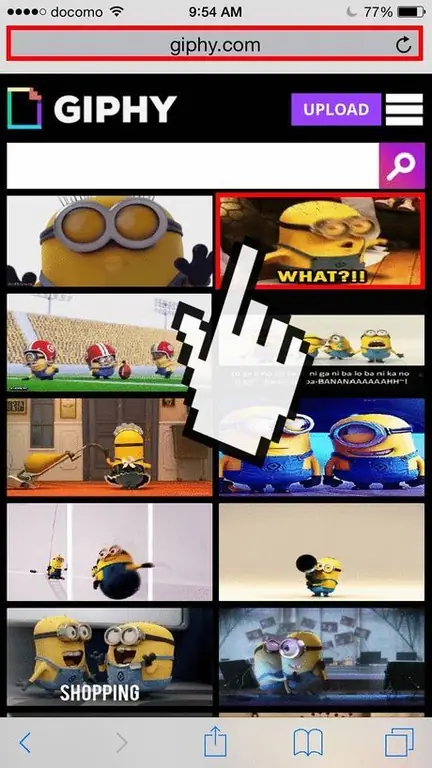
Langkah 1. Cari-g.webp" />
Anda boleh menyimpan-g.webp
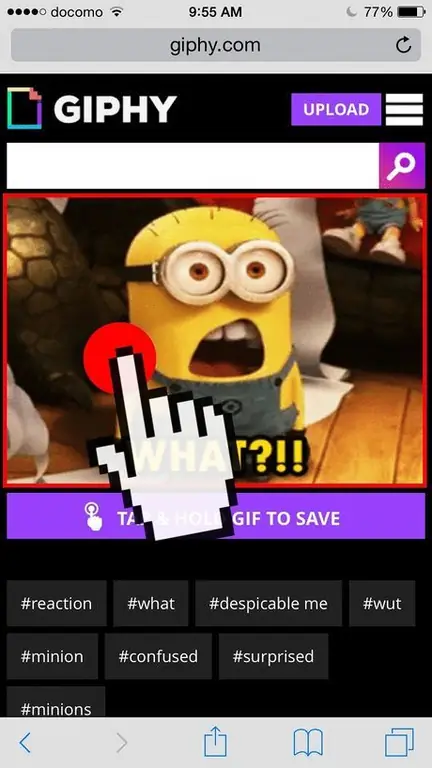
Langkah 2. Ketik dan tahan-g.webp" />
Menu akan muncul selepas beberapa ketika.
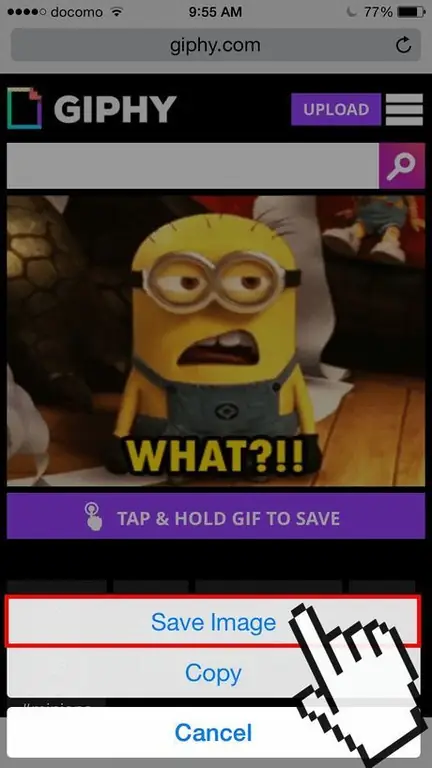
Langkah 3. Pilih "Simpan Imej"
Fail-g.webp
Bahagian 2 dari 3: Melihat GIF
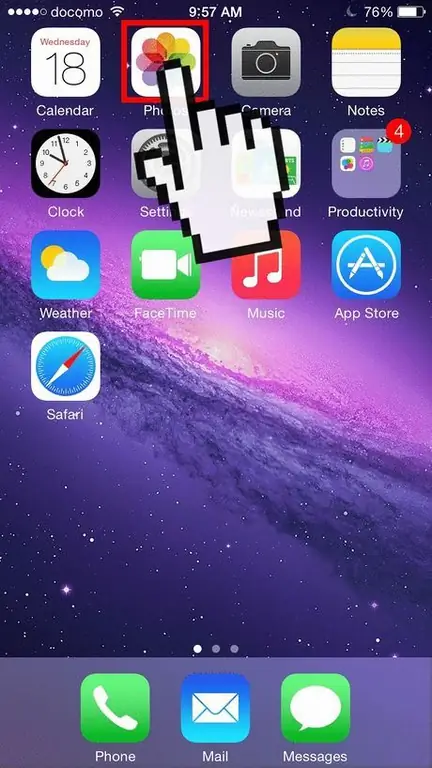
Langkah 1. Buka aplikasi Foto
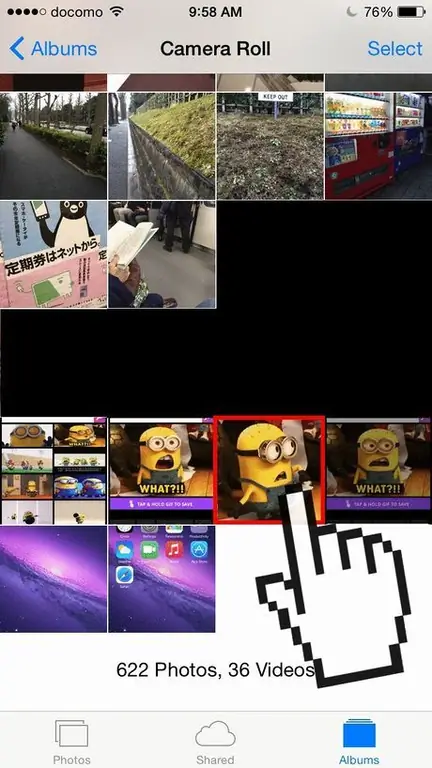
Langkah 2. Ketuk-g.webp" />
Anda akan melihat bahawa gambar tidak bergerak ketika dilihat di aplikasi Foto.
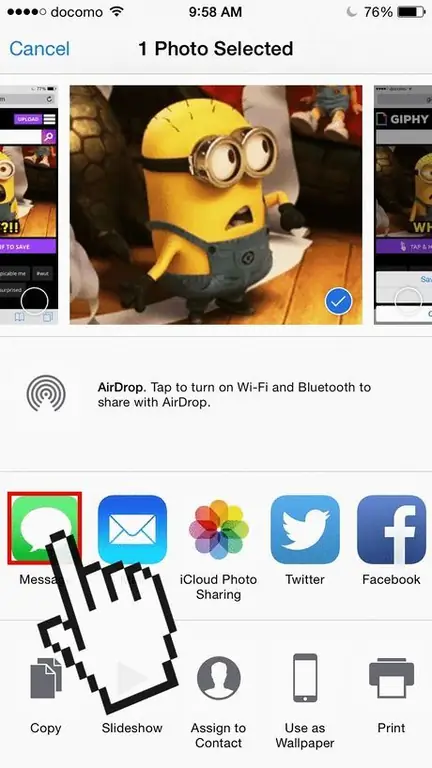
Langkah 3. Ketik butang Kongsi dan pilih "Mesej" atau "Mail"
Anda dapat melihat gambar bergerak lagi ketika anda menghantar mesej atau menghantar e-mel kepada seseorang.
Langkah 4. Pilih penerima
Skrin mesej atau e-mel tulis akan muncul bersama-g.webp
-
Sekiranya anda hanya mahu melihat GIF sendiri, hantarkan e-mel ke alamat anda sendiri.

Langkah 7 1 57
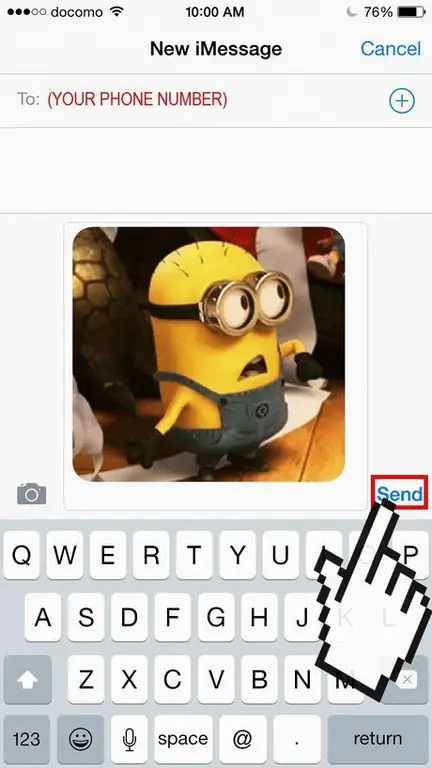
Langkah 5. Hantar mesej anda
Setelah mesej dihantar, anda akan melihat-g.webp
Bahagian 3 dari 3: Menggunakan Aplikasi GIF
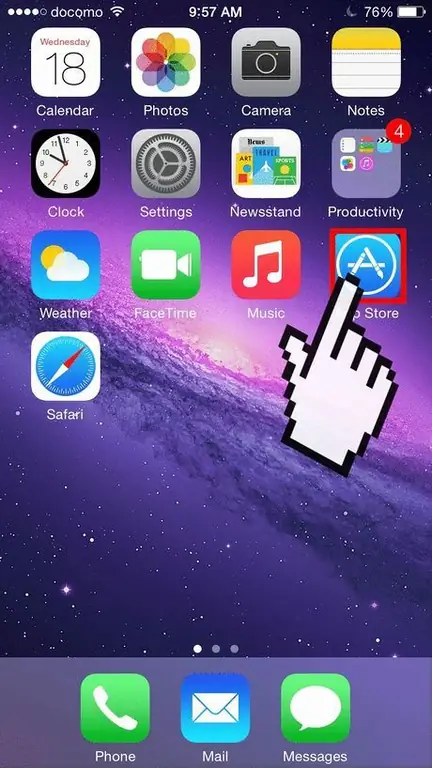
Langkah 1. Buka App Store
Sekiranya anda banyak menangani-g.webp
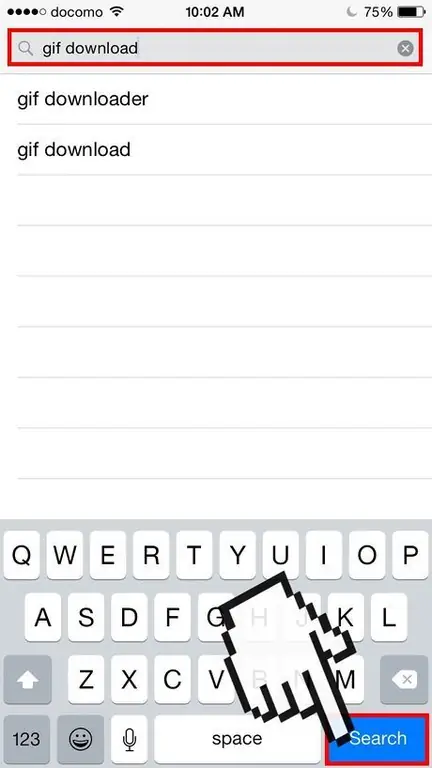
Langkah 2. Cari aplikasi yang sesuai dengan keperluan anda
Beberapa aplikasi tersedia secara percuma, sementara yang lain dibayar. Cuba cari "gif," "gif," "muat turun gif" atau frasa serupa di App Store, dan periksa keterangan dan ulasannya untuk mencari aplikasi yang sesuai dengan keperluan anda.






